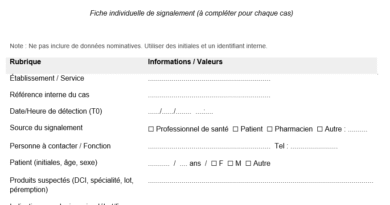Guide pratique pour créer un plan comptable général avec Excel
Recommandés
Dans cet article, nous détaillerons chaque étape pour vous guider dans la création d’un plan comptable complet à l’aide d’Excel.
Le plan comptable général est un élément crucial de la comptabilité d’entreprise, servant à organiser et classifier les opérations financières. Excel, en raison de sa polyvalence et de sa facilité d’utilisation, est un outil populaire pour créer et gérer un plan comptable général.
I. Comprendre les bases du plan comptable général
A. Qu’est-ce qu’un plan comptable général ?
Un plan comptable général est un système de classification des comptes utilisé pour enregistrer les transactions financières de manière organisée. Il attribue des numéros et des noms de compte spécifiques à chaque catégorie, ce qui facilite la saisie, la recherche et l’analyse des données financières.
B. Pourquoi est-il important d’avoir un plan comptable ?
Un plan comptable général permet de :
- Faciliter la saisie comptable.
- Organiser les données financières.
- Assurer la conformité aux règles comptables.
- Fournir des informations claires pour la prise de décisions.
C. Les principales catégories de comptes
Les catégories principales du plan comptable incluent les actifs, les passifs, les capitaux propres, les produits, les charges, et les comptes de résultat. Chaque catégorie est divisée en sous-comptes pour une classification plus détaillée.
II. Préparation des données
A. Collecte des informations financières
Rassemblez toutes les informations financières pertinentes, telles que les relevés bancaires, les factures, et les reçus, afin de saisir correctement les données dans Excel.
B. Création d’un tableau Excel
Créez un tableau Excel en incluant les colonnes pour les numéros de compte, les noms de compte, les descriptions, et les soldes.
III. Création de la structure du plan comptable
A. Création des catégories principales
Définissez les catégories principales de votre plan comptable, par exemple :
- 1xxx : Actifs
- 2xxx : Passifs
- 3xxx : Capitaux Propres
- 4xxx : Produits
- 5xxx : Charges
B. Attribution des numéros de compte
Allouez des numéros de compte spécifiques à chaque catégorie et sous-catégorie. Par exemple, « 1010 » pour les liquidités dans la catégorie « Actifs ».
C. Création des sous-comptes
Développez la structure du plan comptable en créant des sous-comptes pour chaque catégorie. Par exemple, sous « Actifs », vous pourriez avoir « 1010 – Liquidités » et « 1020 – Comptes clients ».
IV. Saisie des informations comptables
A. Enregistrement des opérations
Enregistrez chaque transaction dans le tableau Excel, en indiquant le numéro de compte, la date, la description, le montant, et la catégorie.
B. Classification des opérations dans le plan comptable
Assurez-vous d’attribuer chaque transaction à un compte approprié dans votre plan comptable pour une organisation précise.
V. Suivi et gestion du plan comptable
A. Mise à jour régulière
Mettez à jour le plan comptable à mesure que de nouvelles transactions sont enregistrées pour maintenir sa pertinence.
B. Analyse des données comptables
Utilisez Excel pour analyser vos données financières à l’aide de graphiques, de tableaux de bord, et de rapports pour prendre des décisions éclairées.
VI. Utilisation de fonctions Excel pour optimiser le plan comptable
A. Utilisation de filtres et de tris
Excel offre des outils de tri et de filtrage pour faciliter l’accès à des données spécifiques.
B. Création de tableaux de bord
Créez des tableaux de bord pour visualiser rapidement les performances financières de votre entreprise.
VII. Astuces pour gérer efficacement votre plan comptable avec Excel
A. Utilisation de formules personnalisées
Excel permet de créer des formules personnalisées pour automatiser des calculs spécifiques.
B. Automatisation des tâches répétitives
Utilisez les fonctionnalités d’automatisation d’Excel pour gagner du temps lors de la saisie et de la gestion des données.
C. Sauvegarde régulière des données
Assurez-vous de sauvegarder régulièrement vos données pour éviter toute perte en cas de problème technique.
VIII. Conclusion
A. Résumé des étapes clés pour créer un plan comptable général avec Excel
La création et la gestion d’un plan comptable général avec Excel peuvent considérablement simplifier votre comptabilité. En suivant ces étapes, vous pouvez maintenir une comptabilité précise, faciliter la prise de décisions financières et respecter les normes comptables.
B. Importance de maintenir un plan comptable à jour
Un plan comptable à jour est essentiel pour une gestion financière efficace. Assurez-vous de mettre à jour régulièrement votre plan comptable pour refléter avec précision l’état financier de votre entreprise.
{pratique} 🔍
Pour créer un modèle de plan comptable dans Excel en se basant sur le modèle fourni et en utilisant des couleurs spécifiques, suivez ces étapes:
- Ouvrir Excel et créer un nouveau classeur.
- Insérer les titres des différentes sections (ACTIFS, PASSIFS, etc.) en les plaçant chacun sur une nouvelle ligne pour bien organiser la structure.
- Saisir les comptes sous chaque titre, en respectant l’indentation pour montrer la hiérarchie (par exemple, « 1010 – Comptes Bancaires » est indiqué sous « 1000 – Trésorerie »).
- Utiliser des couleurs pour distinguer les différentes sections :
- ACTIFS : Vous pouvez utiliser une couleur, comme le bleu, pour le titre et une nuance plus claire pour les sous-comptes.
- PASSIFS : Le vert peut être utilisé pour cette section, avec également des nuances pour les sous-parties.
- CAPITAUX PROPRES, PRODUITS, CHARGES, COMPTES DE RÉSULTAT, AUTRES COMPTES : Choisir une couleur différente pour chaque titre de section et des nuances pour les sous-comptes.
- Mettre en forme les cellules pour améliorer la lisibilité, comme l’alignement du texte, l’ajustement de la taille des colonnes, et l’utilisation de bordures pour délimiter les sections.
- Appliquer des styles de cellules personnalisés si vous souhaitez réutiliser les mêmes couleurs ou formats pour d’autres parties du document sans avoir à les redéfinir chaque fois.
- Sauvegarder le classeur pour conserver le modèle de plan comptable.
Voici un exemple de comment structurer les informations dans Excel :
- Colonne A : Numéro du compte
- Colonne B : Désignation du compte
- Utilisez une indentation pour les sous-comptes afin de visualiser facilement la structure hiérarchique.
Pour illustrer, voici un exemple simplifié de mise en forme pour la section « ACTIFS »:
| A | B |
|---|---|
| 1. ACTIFS | |
| 1000 | Trésorerie |
| 1010 | Comptes Bancaires |
| 1020 | Caisse |
| … | … |
Couleurs :
- Pour ACTIFS, utilisez par exemple un fond bleu (#4472C4) pour le titre « ACTIFS » et une nuance plus claire de bleu (#DEEBF7) pour les comptes et sous-comptes.
- Répétez ce processus pour chaque section, en choisissant des couleurs différentes.
Cette approche vous permet de créer un modèle visuellement organisé et facile à comprendre, ce qui est essentiel pour un plan comptable. Adaptez les couleurs selon vos préférences ou celles de votre organisation pour une personnalisation maximale.
PLAN COMPTABLE GENERAL
- ACTIFS
1000 – Trésorerie
1010 – Comptes Bancaires
1020 – Caisse
1100 – Comptes Clients
1110 – Clients Nationaux
1120 – Clients Internationaux
1200 – Stocks
1210 – Stocks de Matières Premières
1220 – Stocks de Produits Finis
1300 – Immobilisations
1310 – Terrains et Bâtiments
1320 – Matériel et Équipements
1400 – Immobilisations en cours
1500 – Amortissements
1510 – Amortissements des Terrains et Bâtiments
1520 – Amortissements du Matériel et Équipements - PASSIFS
2000 – Dettes
2100 – Dettes à Court Terme
2110 – Dettes Fournisseurs
2120 – Dettes Fiscales
2200 – Dettes à Long Terme
2300 – Provisions
2400 – Capital Social
2500 – Réserves
2600 – Résultat de l’Exercice - CAPITAUX PROPRES
3000 – Capital Social
3100 – Réserves
3200 – Résultat de l’Exercice - PRODUITS
4000 – Ventes
4100 – Ventes Nationales
4200 – Ventes Internationales
4300 – Autres Produits
4400 – Revenus Financiers - CHARGES
5000 – Achats
5100 – Achats de Matières Premières
5200 – Achats de Services
5300 – Charges de Personnel
5400 – Charges Financières
5500 – Autres Charges - COMPTES DE RÉSULTAT
6000 – Produits d’Exploitation
6100 – Charges d’Exploitation
6200 – Résultat d’Exploitation
6300 – Produits Non Courants
6400 – Charges Non Courantes
6500 – Résultat Avant Impôts
6600 – Impôts sur les Bénéfices
6700 – Résultat Net de l’Exercice - AUTRES COMPTES
7000 – Comptes de Transfert
7100 – Écarts de Conversion
7200 – Écarts de Conversion Actifs
7300 – Écarts de Conversion Passifs
7400 – Écarts de Conversion Résultat
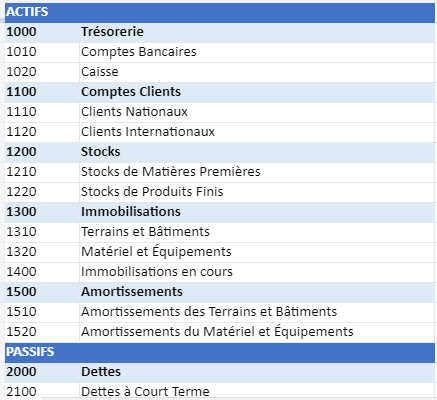
Télécharger un plan de comptable vierge dans Excel
Annexe : Plan Comptable Général en France – Guide pour les Débutants
Le Plan Comptable Général (PCG) en France est un cadre comptable standardisé qui régit la comptabilité des entreprises et organisations dans le pays. Il s’agit d’un outil essentiel pour la saisie, la classification et le suivi des opérations financières. Ce guide vise à fournir une introduction de base au PCG français pour les débutants.
1. Structure du Plan Comptable Général
Le PCG français est organisé en plusieurs classes et comptes qui permettent de classer et d’identifier les transactions financières. Voici un aperçu de sa structure :
- Classe 1 à 5 : Les comptes de bilan, classés en actifs (classe 1), passifs (classe 2), et capitaux propres (classe 3). Les classes 4 et 5 sont utilisées pour les comptes de résultat.
- Classe 6 à 7 : Les comptes de charges (classe 6) et les comptes de produits (classe 7).
- Classe 8 : Les comptes spécifiques aux opérations diverses.
- Classe 9 : Les comptes de produits et charges exceptionnels.
2. Les Comptes de Bilan
Classe 1 – Actifs
- 1010 : Trésorerie
- 1020 : Banques
- 1030 : Caisse
- 1080 : Autres valeurs mobilières de placement
La Classe 2 – Passifs
- 2010 : Dettes fournisseurs
- 2050 : Dettes fiscales et sociales
- 2060 : Autres dettes à court terme
Classe 3 – Capitaux Propres
- 3010 : Capital social
- 3020 : Réserves
- 3090 : Report à nouveau
3. Les Comptes de Résultat
Classe 6 – Charges
- 6010 : Achats de matières premières
- 6020 : Achats de fournitures
- 6030 : Charges de personnel
- 6050 : Charges externes
Classe 7 – Produits
- 7010 : Ventes de produits finis
- 7020 : Ventes de prestations de services
- 7050 : Produits financiers
4. Principes Comptables Fondamentaux
- Principe de Prudence : Les charges doivent être comptabilisées dès qu’elles sont connues, tandis que les produits ne doivent être comptabilisés que lorsqu’ils sont certains.
- Principe de Continuité d’Exploitation : Les comptes sont établis en supposant que l’entité continuera son activité pour une durée prévisible.
5. L’Utilisation du Plan Comptable Général
- Saisie Comptable : Enregistrez les opérations financières en utilisant les numéros de compte appropriés du PCG.
- Établissement des États Financiers : Le PCG facilite la préparation des bilans, comptes de résultat et autres états financiers.
- Conformité Fiscale : Le respect du PCG est essentiel pour répondre aux obligations fiscales et légales.
Le Plan Comptable Général en France est un outil indispensable pour la comptabilité des entreprises et organisations. Ce guide a fourni une introduction de base pour les débutants, mais il est important de se familiariser davantage avec les spécificités et les exigences du PCG pour une comptabilité précise et conforme aux règles comptables françaises. Il est recommandé de consulter un expert-comptable ou un professionnel de la comptabilité pour une utilisation avancée du PCG.